Appbox配置使用指南Word下载.docx
《Appbox配置使用指南Word下载.docx》由会员分享,可在线阅读,更多相关《Appbox配置使用指南Word下载.docx(11页珍藏版)》请在冰豆网上搜索。
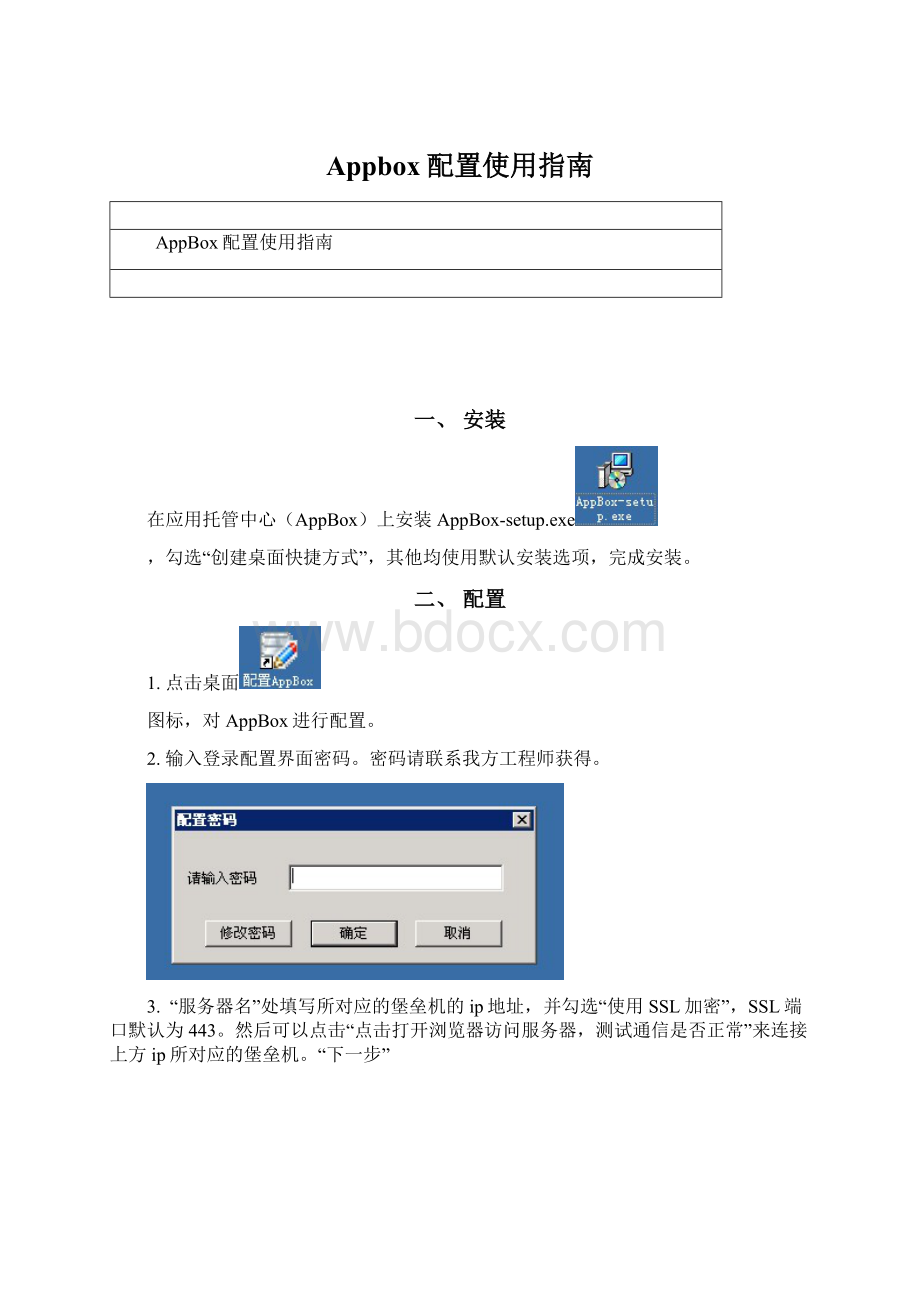
二、配置
1.点击桌面
图标,对AppBox进行配置。
2.输入登录配置界面密码。
密码请联系我方工程师获得。
3.“服务器名”处填写所对应的堡垒机的ip地址,并勾选“使用SSL加密”,SSL端口默认为443。
然后可以点击“点击打开浏览器访问服务器,测试通信是否正常”来连接上方ip所对应的堡垒机。
“下一步”
4.App应用配置。
点击“新应用”添加新的App应用。
可以手动配置应用,也可使用预置的应用。
预置7项应用,包括SQLServer、Oracle、MySql、radmin、goglobal、IE。
此7项应用的“应用名”“应用程序路径”“代填程序”均已事先设置。
5.SQLServer应用配置
7.Oracle应用配置
8.MySql应用配置
注:
MySql使用内置的”mysqlfront”访问,所以“应用程序路径”一栏为空。
9.radmin应用配置
10.goglobal应用配置
11.IE应用配置
12.完成应用配置之后,点击“下一步”进入“数据库审计配置”
选择相应的网络适配器,点击“完成”。
此时请不要点击“启动数据库审计服务”
13.完成后退出,再次点击点击桌面
图标,来到“数据库审计配置”,点击“启动数据库审计服务”,
当服务运行状态变为如图所示时,表示数据库审计服务已经开启。
14.点击“完成”。
至此,应用托管中心(AppBox)上的配置全部完成。
三、安全加固
安装完成之后,请在cmd环境下,进入c:
\vdesktop\,输入localconfig.exe/replaceshell,即可完成一键式安全加固。
四、安全恢复
安全加固完成之后,托管一个cmd,方法如下:
使用某运维用户登陆运维用户web界面,如下图所示:
点击应用中心后的
图标,连接至应用中心。
点击虚拟应用中心,文件(F)中的配置,如下图:
输入密码,密码请与我方工程师联系获得。
启动之后可以看到应用中心的配置向导,点击下一步,跳过服务器配置,进入app应用配置界面,点击新应用,如下图:
点击后跳出如下图所示界面,输入如下图所示信息,
点击确定,之后一直下一步,知道向导结束。
退出应用托管中心。
使用管理员登陆运维管理审计系统管理web界面。
点击“应用服务”->
“应用类型管理”,添加cmd管理类型。
如下图:
“添加应用服务”,添加一个如下图所示的应用:
添加完成后,设置访问规则,确定某一用户能够访问cmd。
如下图所示:
使用该运维用户登陆运维用户web界面,如下图所示:
点击cmd图标,进入c:
\vdesktop\,输入命令localconfig.exe/resumeshell,即可恢复到之前的安全性设置。
注意!
完成安全加固与安全恢复操作,请尽快删除cmd应用及应用类型。